Excel: Primorati prikazati poziv za "Odpri samo za branje"

Prikazujte poziv na Microsoft Excel za Office 365 datoteke, ki pravi Odpri samo za branje s pomočjo tega vodnika.
Ena od prednosti Office 365 je, da ima vgrajeno odložišče. Tukaj je opisano, kako ga uporabiti.
Kliknite zaganjalnik odložišča v spodnjem desnem kotu polja za lepljenje na zavihku Domov v Wordu, Excelu ali PowerPointu.
Kopirajte besedilo ali element, ki ga želite prilepiti
Oglejte si ga na seznamu in kliknite gumb za lepljenje
Ena od prednosti Office 365 je, da ima vgrajeno odložišče. Če kopirate in prilepite elemente med pisanjem dokumentov, ustvarjanjem preglednic ali predstavitev, si programska oprema zapomni, kaj ste nazadnje naredili, in bo obdržala element v kateri koli drugi Officeovi aplikaciji, ki jo imate ali se odločite odpreti.
To močno olajša življenje, če se želite vrniti v preteklost in kopirati nekaj, na kar ste morda pozabili, ko ste zagnali dokument. V našem najnovejšem vodniku za Office 365 vam bomo pokazali, kako lahko to storite in uporabite to odložišče v svojo korist.
Če želite olajšati izrezovanje in lepljenje elementov iz odložišča, ga boste morali najprej poiskati na zavihku Domov v Wordu, Excelu ali PowerPointu. V spodnjem desnem kotu polja za lepljenje boste opazili ikono zaganjalnika, zato se prepričajte, da kliknete to, da izskočite iz odložišča. Nato lahko v dokumentu izberete besedilo ali grafiko, ki jo želite kopirati, in pritisnete Ctrl+C.
Vaše izbire se bodo sčasoma prikazale na seznamu na levi strani zaslona in element lahko prilepite tako, da ga izberete. Ko končate, lahko kliknete gumb (X) na seznamu, da ga zaprete. Opazili boste celo majhen predogled fotografij ali grafikonov, ki ste jih morda kopirali.
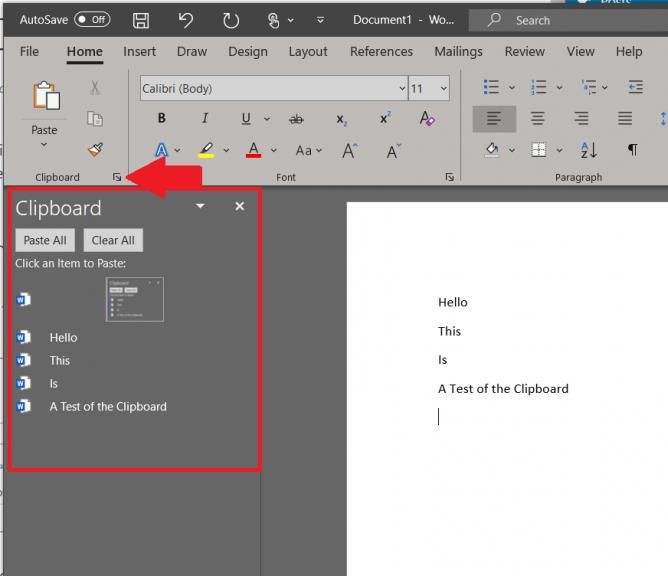
Če je odložišče prepolno, lahko preprosto izbrišete elemente iz njega. Če želite to narediti, se morate samo vrniti v odložišče po zgornjih korakih. Nato lahko kliknete puščico poleg elementa in izberete Izbriši. Če želite, lahko kliknete tudi Počisti vse, da počistite elemente.
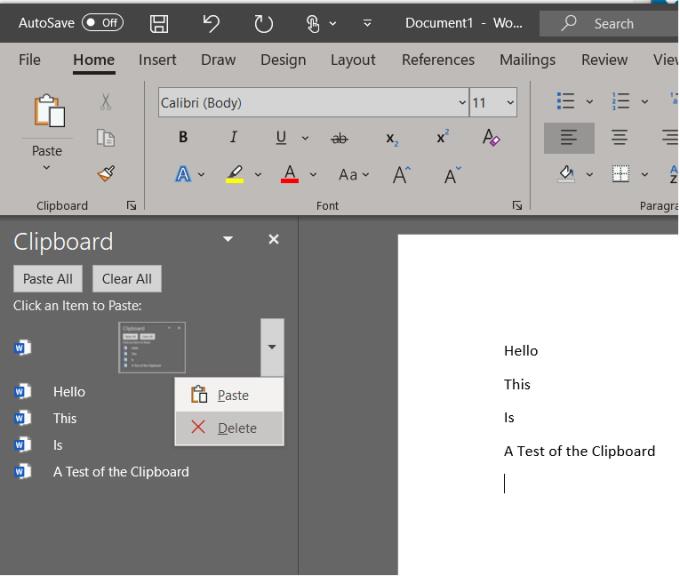
Ko končate z raziskovanjem odložišča, lahko preverite še nekaj drugih možnosti. Pogledate lahko na dno zaslona in pritisnete gumb Možnosti. Od tu boste lahko nadzorovali nekatere od naslednjih elementov:
Upoštevajte, da bo po tem, ko odprete odložišče, v njem shranjena tudi vsebina, ki ste jo kopirali ali izrezali od koder koli. Odložišče lahko nastavite tudi tako, da shranjuje vsebino, vendar ostane zaprto, dokler imate nameščen pisarniški program. Ko pa zaprete program Office 365, bo vsa vsebina odložišča izginila in se bo izpraznila.
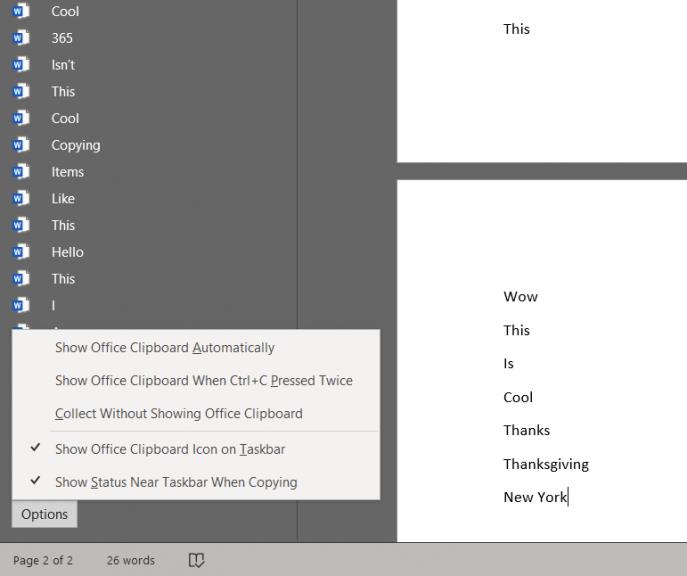
Zdaj, ko ste obvladali odložišče Office 365, obstaja tudi alternativa, ki bi jo lahko uporabili. Če že uporabljate posodobitev za Windows 10 oktober 2018, si lahko ogledate zgodovino odložišča. To je treba omogočiti v sistemskih nastavitvah, tako da poiščete odložišče in omogočite funkcijo. Ko to storite, lahko skupaj pritisnete tipko Windows in V na tipkovnici, da si ogledate zgodovino tipkovnice, ne glede na to, iz katere aplikacije ste kopirali vsebino.
Prikazujte poziv na Microsoft Excel za Office 365 datoteke, ki pravi Odpri samo za branje s pomočjo tega vodnika.
Pokažemo vam, kako omogočiti ali onemogočiti vidne možnosti odložišča v aplikacijah Microsoft Office 365.
Preprečite, da bi se pogosto opozorilo pojavilo, ko odprete datoteke prek hiperpovezave znotraj datotek Microsoft Office 365.
Praktični vodič, ki prikazuje, kako uvoziti diapozitive iz druge datoteke predstavitve Microsoft PowerPoint 365.
Microsoft Teams za Android zdaj podpira vgrajeno prevajanje sporočil, da omogoči komunikacijo med delavci, ki govorijo različne jezike.
Platforma telefonov Microsoft Teams je prejela več nadgradenj funkcij, vključno z aplikacijo Ljudje, napisi v živo in interoperabilnostjo Teams-Skype.
Microsoft Forms vam zdaj omogoča, da svoje digitalne vprašalnike ali odgovore iz ankete delite z določenimi uporabniki ali skupinami v vaši organizaciji.
Microsoft Teams zdaj omogoča kopiranje katerega koli obstoječega načrta v skupine ali ekipe Teams. Platforma za sodelovanje je integrirana z Microsoft Plannerjem.
Microsoft Planner je sistem za upravljanje opravil v slogu Kanban, ki je namenjen zaposlenim ekipam in oddaljenim delavcem. Načrtovalnik vam lahko pomaga organizirati, dodeliti in slediti nalogam
Dodatki za Office 2016 vam omogočajo razširitev zmogljivosti, funkcionalnosti in funkcij Officeovih odjemalcev, kot so Word, Excel, PowerPoint in Outlook z uporabo
pojdite na stran »Dostop do službe ali šole« Windows 10 vključuje poenostavljene možnosti za ohranjanje povezave s službenim ali šolskim računom v vaši osebni napravi.
Tukaj je nekaj pogostih težav z besedami in kako jih lahko odpravite
Stike lahko dodate neposredno iz e-pošte, iz nič, iz datoteke, Excela in še veliko več. V tem priročniku dobro razložite, kako lahko to storite.
Ste že kdaj želeli vdelati dokument Office 365 na svoje spletno mesto? V tem priročniku si oglejte, kako lahko to storite
Tukaj je opisano, kako se lahko prijavite za predogled nove Microsoftove aplikacije Family Safety za iOS in Android.
S tem vodnikom vam pokažem, kako lahko v nekaj minutah ustvarite življenjepis v programu Microsoft Word.
Bliža se čas diplomiranja, kar pomeni, da bo veliko študentov kmalu izgubilo dostop do svojih šolskih računov Office 365. Če trenutno uporabljate
Če uporabljate Windows 10, ste verjetno opazili obvestilo, ki se občasno prikaže v spodnjem desnem kotu zaslona in vas prosi, da poskusite
Microsoft je pred kratkim odprl svojo zbirko orodij za produktivnost Office in Office 365 omejenemu številu željnih preizkuševalcev. Z blagim
Video je učinkovit način za izmenjavo znanja pri delu na daljavo. Najti mesto, kjer bo video vsebina na voljo vsem, ki jo potrebujejo, je lahko več
Ko delate stran od svoje mize, lahko dostopate do računalnika s povezavo Windows Remote Desktop Connection. Z dohodnimi povezavami z oddaljenim namizjem. Naša navodila vam pomagajo pri konfiguraciji in optimizaciji povezave.
Se sprašujete, zakaj prejemate sporočila v svojem Messengerju, tudi ko ste izklopili svoj Messenger? Preberite to, če želite izvedeti razlog.
Osnovni vodnik za povezovanje z brezžičnim zaslonom v operacijskem sistemu Windows 10. Enostavni koraki in rešitve za težave.
Spremenljivke okolja v Windows 10 so ključne za konfiguracijo aplikacij. Naučite se, kako jih učinkovito urediti in dodati.
Precej preprosto je pridobiti vašo e-pošto iz računa Gmail, ne glede na to, ali je bila shranjena za kasnejšo uporabo ali poslana pomotoma. Preberite članek, če želite izvedeti korake, ki prikazujejo obnovitev na namizju in v mobilni aplikaciji.
Ali menite, da vaše aplikacije v telefonu niso varne? Iščete način za zaklepanje Facebook Messengerja? Preberite članek, če želite izvedeti, kako vstavite geslo v Messenger.
Kako odblokirati nekoga na Facebooku in Facebook Messengerju. Prijavite se v svoj račun Facebook, na mobilnem ali namiznem računalniku, pojdite v Nastavitve> Blokiranje. Kliknite Odblokiraj.
Medtem ko bo televizor verjetno dobro deloval brez internetne povezave, če imate kabelsko naročnino, so ameriški uporabniki začeli preklopiti na spletno
Tako kot v resničnem svetu se bodo vaše stvaritve v igri Sims 4 sčasoma postarale in umrle. Simčki se naravno starajo skozi sedem življenjskih obdobij: dojenček, malček, otrok, najstnik,
Obsidian ima več vtičnikov, ki vam omogočajo oblikovanje zapiskov ter uporabo grafov in slik, da jih naredite bolj smiselne. Čeprav so možnosti oblikovanja omejene,

























